电脑蓝牙怎么开,小编教你打开电脑蓝牙的操作
- 分类:Win7 教程 回答于: 2018年02月03日 10:04:16
有些电脑本身带有蓝牙,由于想使用笔记本蓝色与手机对接传一些歌曲到手机,但对笔记本电脑蓝牙模块并不熟悉,这就很麻烦了,有这设置,却不知道怎么操作,该有多郁闷啊,为此,小编激给有需要的用户准备了打开电脑蓝牙的操作图文解说。
说起蓝牙,使用手机的用户都知,其实电脑也是有蓝牙,而电脑中的蓝牙功能也非常的实用,譬如可以通过蓝牙给手机传输照片或者视频,那么电脑中内置的蓝牙是如何打开?下面,小编就给大家介绍打开电脑蓝牙的操作的方法了。
打开电脑蓝牙的操作
点击电脑左下角的【开始】,找到【电脑设置】(齿轮图标)
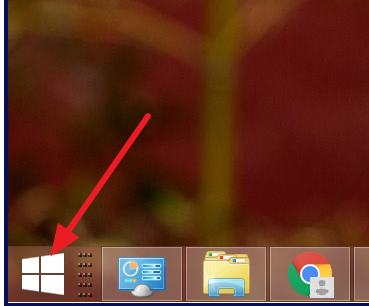
蓝牙图-1
选择【电脑和设置】
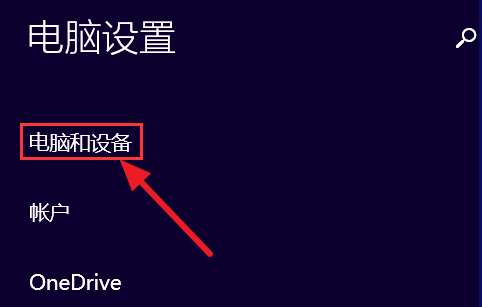
电脑图-2
再点击【蓝牙】
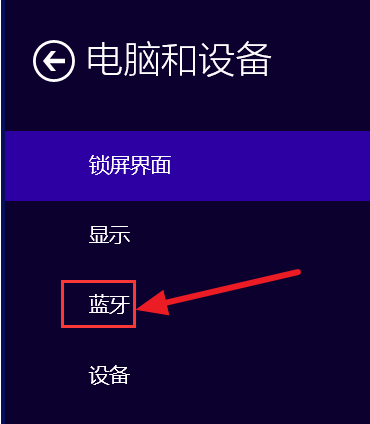
打开蓝牙图-3
即可看到蓝牙的设置开关了
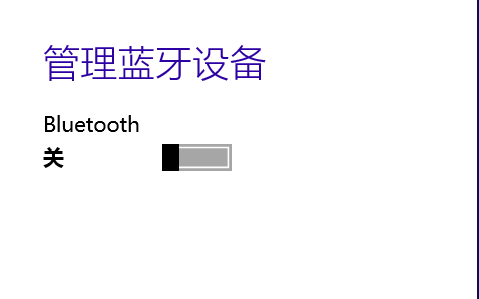
电脑蓝牙图-4
打开蓝牙的开关后可以搜索蓝牙设备
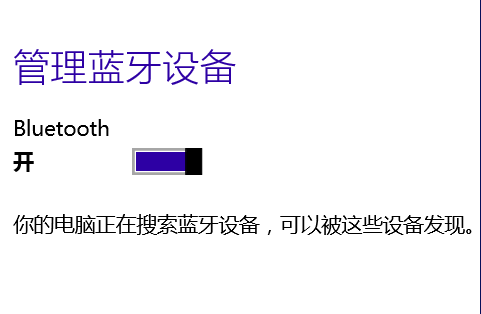
打开蓝牙图-5
一般蓝牙打开后,在任务栏上会出现蓝牙的小图标
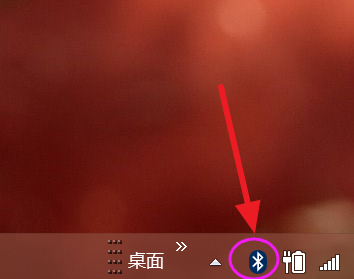
电脑图-6
以上就是打开电脑蓝牙的操作了。
 有用
26
有用
26


 小白系统
小白系统


 1000
1000 1000
1000 1000
1000 1000
1000 1000
1000 1000
1000 1000
1000 1000
1000 1000
1000 1000
1000猜您喜欢
- 怎样重装系统win7系统2022/11/04
- 安装win7系统需要多大空间2022/05/23
- windows7 64位旗舰激活码分享制作步骤..2017/07/10
- windowsxp怎么升级到win72020/10/08
- 索尼w7系统下载2017/06/28
- 电脑装系统win7的方法步骤图解..2022/08/12
相关推荐
- vmware创建win7虚拟机教程2023/01/16
- 小编教你win7系统怎么还原2017/11/24
- 电脑开机声音,小编教你电脑开机声音怎..2018/08/18
- 电脑黑屏要怎么重装系统win7..2022/07/29
- 电脑win7重装系统教程2021/01/07
- error什么意思,小编教你解决电脑提示r..2018/10/17

















